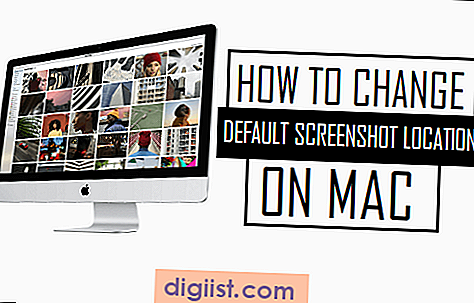Πριν οι υπολογιστές αναπτύξουν τη δυνατότητα αναπαραγωγής βίντεο, οι χρήστες χρησιμοποίησαν κινούμενα GIF για να κάνουν την κίνηση να εμφανίζεται σε ιστότοπους. Τα κινούμενα αρχεία GIF επιστρέφουν τον 21ο αιώνα χάρη σε ιστότοπους όπως το Tumblr. Στην πραγματικότητα, θα βλέπετε συχνά αναρτήσεις του Tumblr που δεν περιέχουν τίποτα άλλο από κινούμενα GIF. Εάν σας αρέσει μια συγκεκριμένη κινούμενη εικόνα GIF, μπορείτε να την αντιγράψετε από μια σελίδα Tumblr και να την αποθηκεύσετε στον υπολογιστή σας.
Αντιγραφή εικόνων ιστού
Όλα τα μοντέρνα προγράμματα περιήγησης εμφανίζουν ένα μενού που ανοίγει όταν κάνετε δεξί κλικ σε μια ιστοσελίδα. Για να αποθηκεύσετε μια εικόνα, κάντε δεξί κλικ και επιλέξτε μία από τις επιλογές αποθήκευσης του μενού. Τα προγράμματα περιήγησης ενδέχεται να δώσουν σε αυτήν την επιλογή ένα όνομα, όπως "Αποθήκευση εικόνας", "Αποθήκευση εικόνας ως" ή "Αποθήκευση εικόνας" Αφού κάνετε κλικ σε αυτήν την επιλογή, το πρόγραμμα περιήγησής σας σας ζητά να επιλέξετε μια τοποθεσία για να αποθηκεύσετε την εικόνα. Κάντε διπλό κλικ σε έναν από τους φακέλους του σκληρού δίσκου και κάντε κλικ στο κουμπί αποθήκευσης για να αποθηκεύσετε το αρχείο. Εάν κάνετε δεξί κλικ σε ένα Tumblr GIF και δεν βλέπετε την επιλογή αποθήκευσης μιας εικόνας, κάντε διπλό κλικ στο GIF για να την εμφανίσετε σε μια νέα ιστοσελίδα. Στη συνέχεια, μπορείτε να κάνετε δεξί κλικ στο GIF και να το αποθηκεύσετε με τον τρόπο που θα αποθηκεύσατε οποιαδήποτε άλλη εικόνα.
Βρείτε εικόνες για αντιγραφή
Όταν επισκέπτεστε τον πίνακα ελέγχου Tumblr, ενδέχεται να βλέπετε αναρτήσεις από άτομα που ακολουθείτε. ορισμένες αναρτήσεις ενδέχεται να έχουν κινούμενα GIF. Ενώ μπορείτε να μετακινηθείτε σε αυτές τις δημοσιεύσεις και να αναζητήσετε κινούμενα σχέδια, μπορείτε να απολαύσετε την προβολή μιας τεράστιας σελίδας γεμάτης με κινούμενα GIF. Βρείτε αυτήν τη σελίδα πληκτρολογώντας #gif στο πλαίσιο αναζήτησης και πατώντας "Enter". Ο Tumblr επιστρέφει μια σελίδα γεμάτη GIF που έχουν επισημάνει οι χρήστες. Εάν φτάσετε στο κάτω μέρος της σελίδας ενώ κάνετε κύλιση προς τα κάτω, περιμένετε λίγα λεπτά και εμφανίζονται περισσότερα GIF.
Δείτε τα GIF σας
Αφού αντιγράψετε ένα Tumblr GIF στον σκληρό σας δίσκο, μπορείτε να το προβάλετε εκκινώντας ένα πρόγραμμα περιήγησης, πατώντας "Ctrl-O" και μεταβαίνοντας στο φάκελο που περιέχει το GIF. Κάντε διπλό κλικ στο GIF και το πρόγραμμα περιήγησής σας το εμφανίζει σε μια νέα ιστοσελίδα. Αυτό λειτουργεί επειδή τα προγράμματα περιήγησης έχουν τη δυνατότητα να εμφανίζουν κινούμενες εικόνες GIF. Αφού αντιγράψετε ένα GIF από το Tumblr, μπορείτε να το ανεβάσετε ξανά στο Tumblr αν θέλετε και να το χρησιμοποιήσετε στη δική σας ανάρτηση. Ωστόσο, ένας ευκολότερος τρόπος για να μοιραστείτε την εικόνα κάποιου άλλου είναι να κάνετε επανεκκίνηση της ανάρτησης που περιέχει το GIF.
Παρακολουθήστε τη χρήση των πόρων σας
Εάν ο χώρος στο δίσκο σας εξαντλείται, μπορεί να εξαντληθεί εάν αντιγράψετε πολλά μεγάλα κινούμενα GIF. Επειδή κάθε GIF περιέχει πολλαπλά πλαίσια εικόνων, τα κινούμενα GIF είναι μεγαλύτερα από τα κανονικά αρχεία. Ο υπολογιστής σας πρέπει επίσης να χρησιμοποιεί πόρους για να κάνει κάθε GIF που βλέπετε να κινείται. Εάν εμφανίσετε μια ιστοσελίδα που έχει δεκάδες κινούμενα GIF, ενδέχεται να παρατηρήσετε μια μικρή επιβράδυνση καθώς εργάζεστε στο πρόγραμμα περιήγησής σας. Κλείστε τη σελίδα που περιέχει τα GIF όταν δεν χρειάζεται να τα βλέπετε πια.